微信小程式的多檔案下載封裝使用
這次帶給大家微信小程式的多檔下載封裝使用,使用微信小程式的多檔案下載封裝的注意事項有哪些,以下就是實戰案例,一起來看一下。
需求
需要產生一個宣傳的圖片分享到朋友圈,這個宣傳圖片包含二維碼,包含不同的背景圖片和不同的文字。對於這種圖片生成,我們考慮過使用服務端生成,但是這樣會比較耗伺服器效能,所以最終決定使用本地生成。
首先小程式有一個限制,套件不能大於2m,而且我們可能多個背景圖,所以打算把背景圖和二維碼圖片放在服務端,這樣可以減少小程式包的大小,也可以靈活的切換背景圖。
在繪製分享圖的時候,可以直接使用網路位址,但遇到了一個問題,有可能不能產生圖片,所以我們需要下載這個圖片檔案。
下載檔案的方法微信有API,但是傳回的是檔案的臨時路徑,只在小程式本次啟動期間可以正常使用,如需持久保存,需在主動呼叫wx.saveFile,才能在小程式下次啟動時存取得到。
所以我們先把下載檔案和儲存檔案封裝
封裝下載並且儲存一個檔案
這個方法比較簡單
參數:一個對象,包含
id 需要下載檔案的id,如果不傳預設是下載的url,之所以需要id,是因為我們要做多檔案下載,可以區分下載的是一個檔案
url 下載檔案的網路位址(需要微信小程式後台配置,具體設定方法請參考微信官方文件)
success 成功回呼回傳參數是一個物件包含id,savedFilePath
fail 失敗回呼,下載失敗,保存都是都算失敗
/**
* 下载保存一个文件
*/
function downloadSaveFile(obj) {
let that = this;
let success = obj.success;
let fail = obj.fail;
let id = "";
let url = obj.url;
if (obj.id){
id = obj.id;
}else{
id = url;
}
// console.info("%s 开始下载。。。", obj.url);
wx.downloadFile({
url: obj.url,
success: function (res) {
wx.saveFile({
tempFilePath: res.tempFilePath,
success: function (result) {
result.id = id;
if (success) {
success(result);
}
},
fail: function (e) {
console.info("保存一个文件失败");
if (fail) {
fail(e);
}
}
})
},
fail: function (e) {
console.info("下载一个文件失败");
if (fail) {
fail(e);
}
}
})
}使用下載方法(wx.downloadFile(obj))需要在微信小程式配置伺服器網域名稱,伺服器網域請在小程式後台-設定-開發設定-伺服器網域中進行配置,請參考微信官方文件
封裝多文件下載並且保存
多文件下載並且保存,強制規定,必須所有文件下載成功才算返回成功
參數:一個對象,包含
urls 下載位址數組,支援多個url下載[url1,url2]
success 下載成功(必須所有檔案下載成功才算回傳成功) 回呼參數map ,key(id) -> value ({id,savedFilePath})
fail 下載失敗,只要有一個方法失敗就呼叫失敗
/**
* 多文件下载并且保存,强制规定,必须所有文件下载成功才算返回成功
*/
function downloadSaveFiles(obj) {
// console.info("准备下载。。。");
let that = this;
let success = obj.success; //下载成功
let fail = obj.fail; //下载失败
let urls = obj.urls; //下载地址 数组,支持多个 url下载 [url1,url2]
let savedFilePaths = new Map();
let urlsLength = urls.length; // 有几个url需要下载
for (let i = 0; i < urlsLength; i++) {
downloadSaveFile({
url: urls[i],
success: function (res) {
//console.dir(res);
//一个文件下载保存成功
let savedFilePath = res.savedFilePath;
savedFilePaths.set(res.id, res);
console.info("savedFilePath:%s", savedFilePath);
if (savedFilePaths.size == urlsLength) { //如果所有的url 才算成功
if (success){
success(savedFilePaths)
}
}
},
fail: function (e) {
console.info("下载失败");
if (fail) {
fail(e);
}
}
})
}
}完整的download.js檔案
/**
* 下载管理器
* Created by 全科 on 2018/1/27.
*/
/**
* 下载保存一个文件
*/
function downloadSaveFile(obj) {
let that = this;
let success = obj.success;
let fail = obj.fail;
let id = "";
let url = obj.url;
if (obj.id){
id = obj.id;
}else{
id = url;
}
// console.info("%s 开始下载。。。", obj.url);
wx.downloadFile({
url: obj.url,
success: function (res) {
wx.saveFile({
tempFilePath: res.tempFilePath,
success: function (result) {
result.id = id;
if (success) {
success(result);
}
},
fail: function (e) {
console.info("保存一个文件失败");
if (fail) {
fail(e);
}
}
})
},
fail: function (e) {
console.info("下载一个文件失败");
if (fail) {
fail(e);
}
}
})
}
/**
* 多文件下载并且保存,强制规定,必须所有文件下载成功才算返回成功
*/
function downloadSaveFiles(obj) {
// console.info("准备下载。。。");
let that = this;
let success = obj.success; //下载成功
let fail = obj.fail; //下载失败
let urls = obj.urls; //下载地址 数组,支持多个 url下载 [url1,url2]
let savedFilePaths = new Map();
let urlsLength = urls.length; // 有几个url需要下载
for (let i = 0; i < urlsLength; i++) {
downloadSaveFile({
url: urls[i],
success: function (res) {
console.dir(res);
//一个文件下载保存成功
let savedFilePath = res.savedFilePath;
savedFilePaths.set(res.id, res);
console.info("savedFilePath:%s", savedFilePath);
if (savedFilePaths.size == urlsLength) { //如果所有的url 才算成功
if (success){
success(savedFilePaths)
}
}
},
fail: function (e) {
console.info("下载失败");
if (fail) {
fail(e);
}
}
})
}
}
module.exports = {
downloadSaveFiles: downloadSaveFiles
}使用
##先匯入import download from "download.js"
let url1 = 'https://xcx.upload.utan.com/article/coverimage/2018/01/25/eyJwaWMiOiIxNTE2ODU2Nzc0Njk3OCIsImRvbWFpbiI6InV0YW50b3V0aWFvIn0=';
let url2 = 'https://xcx.upload.utan.com/article/coverimage/2018/01/26/eyJwaWMiOiIxNTE2OTcyNDg0NDUzOSIsImRvbWFpbiI6InV0YW50b3V0aWFvIn0=';
download.downloadSaveFiles({
urls: [url1, url2],
success: function (res) {
// console.dir(res);
console.info(res.get(url2).savedFilePath)
},
fail: function (e) {
console.info("下载失败");
}
);以上是微信小程式的多檔案下載封裝使用的詳細內容。更多資訊請關注PHP中文網其他相關文章!

熱AI工具

Undresser.AI Undress
人工智慧驅動的應用程序,用於創建逼真的裸體照片

AI Clothes Remover
用於從照片中去除衣服的線上人工智慧工具。

Undress AI Tool
免費脫衣圖片

Clothoff.io
AI脫衣器

Video Face Swap
使用我們完全免費的人工智慧換臉工具,輕鬆在任何影片中換臉!

熱門文章

熱工具

記事本++7.3.1
好用且免費的程式碼編輯器

SublimeText3漢化版
中文版,非常好用

禪工作室 13.0.1
強大的PHP整合開發環境

Dreamweaver CS6
視覺化網頁開發工具

SublimeText3 Mac版
神級程式碼編輯軟體(SublimeText3)
 如何使用磁力鏈接
Feb 18, 2024 am 10:02 AM
如何使用磁力鏈接
Feb 18, 2024 am 10:02 AM
磁力連結是一種用於下載資源的連結方式,相較於傳統的下載方式更為便利和有效率。使用磁力連結可以透過點對點的方式下載資源,而不需要依賴中介伺服器。本文將介紹磁力連結的使用方法及注意事項。一、什麼是磁力連結磁力連結是一種基於P2P(Peer-to-Peer)協定的下載方式。透過磁力鏈接,使用者可以直接連接到資源的發布者,從而完成資源的共享和下載。與傳統的下載方式相比,磁
 如何使用mdf和mds文件
Feb 19, 2024 pm 05:36 PM
如何使用mdf和mds文件
Feb 19, 2024 pm 05:36 PM
mdf檔案和mds檔案怎麼用隨著電腦科技的不斷進步,我們可以透過多種方式來儲存和共享資料。在數位媒體領域,我們經常會遇到一些特殊的文件格式。在這篇文章中,我們將討論一種常見的文件格式—mdf和mds文件,並介紹它們的使用方法。首先,我們需要了解mdf檔案和mds檔案的含義。 mdf是CD/DVD鏡像檔的副檔名,而mds檔則是mdf檔的元資料檔。
 crystaldiskmark是什麼軟體? -crystaldiskmark如何使用?
Mar 18, 2024 pm 02:58 PM
crystaldiskmark是什麼軟體? -crystaldiskmark如何使用?
Mar 18, 2024 pm 02:58 PM
CrystalDiskMark是一款適用於硬碟的小型HDD基準測試工具,可快速測量順序和隨機讀取/寫入速度。接下來就讓小編為大家介紹一下CrystalDiskMark,以及crystaldiskmark如何使用吧~一、CrystalDiskMark介紹CrystalDiskMark是一款廣泛使用的磁碟效能測試工具,用於評估機械硬碟和固態硬碟(SSD)的讀取和寫入速度和隨機I/O性能。它是一款免費的Windows應用程序,並提供用戶友好的介面和各種測試模式來評估硬碟效能的不同方面,並被廣泛用於硬體評
 foobar2000怎麼下載? -foobar2000怎麼使用
Mar 18, 2024 am 10:58 AM
foobar2000怎麼下載? -foobar2000怎麼使用
Mar 18, 2024 am 10:58 AM
foobar2000是一款能隨時收聽音樂資源的軟體,各種音樂無損音質帶給你,增強版本的音樂播放器,讓你得到更全更舒適的音樂體驗,它的設計理念是將電腦端的高級音頻播放器移植到手機上,提供更便捷高效的音樂播放體驗,介面設計簡潔明了易於使用它採用了極簡的設計風格,沒有過多的裝飾和繁瑣的操作能夠快速上手,同時還支持多種皮膚和主題,根據自己的喜好進行個性化設置,打造專屬的音樂播放器支援多種音訊格式的播放,它還支援音訊增益功能根據自己的聽力情況調整音量大小,避免過大的音量對聽力造成損害。接下來就讓小編為大
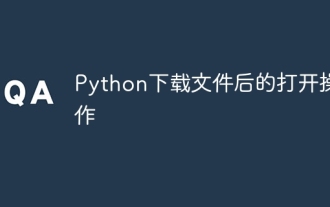 Python下載檔案後的開啟操作
Apr 03, 2024 pm 03:39 PM
Python下載檔案後的開啟操作
Apr 03, 2024 pm 03:39 PM
Python提供以下選項開啟下載檔案:open()函數:使用指定路徑和模式(如'r'、'w'、'a')開啟檔案。 Requests函式庫:使用其download()方法自動指派名稱並直接開啟檔案。 Pathlib函式庫:使用write_bytes()和read_text()方法寫入和讀取檔案內容。
 pip鏡像來源簡易指南:輕鬆掌握使用方法
Jan 16, 2024 am 10:18 AM
pip鏡像來源簡易指南:輕鬆掌握使用方法
Jan 16, 2024 am 10:18 AM
輕鬆上手:如何使用pip鏡像來源隨著Python在全球的普及,pip成為了Python套件管理的標準工具。然而,許多開發者在使用pip安裝套件時面臨的常見問題是速度慢。這是因為預設情況下,pip從Python官方來源或其他外部來源下載包,而這些來源可能位於海外伺服器,導致下載速度緩慢。為了提高下載速度,我們可以使用pip鏡像來源。什麼是pip鏡像來源?簡單來說,就
 百度網盤app怎麼用
Mar 27, 2024 pm 06:46 PM
百度網盤app怎麼用
Mar 27, 2024 pm 06:46 PM
在如今雲端儲存已成為我們日常生活和工作中不可或缺的一部分。百度網盤作為國內領先的雲端儲存服務之一,憑藉其強大的儲存功能、高效的傳輸速度以及便捷的操作體驗,贏得了廣大用戶的青睞。而且無論你是想要備份重要文件、分享資料,還是在線上觀看影片、聽取音樂,百度網盤都能滿足你的需求。但很多用戶可能對百度網盤app的具體使用方法還不了解,那麼這篇教學就將為大家詳細介紹百度網盤app如何使用,還有疑惑的用戶們就快來跟著本文詳細了解一下吧!百度雲網盤怎麼用:一、安裝首先,下載並安裝百度雲軟體時,請選擇自訂安裝選
 網易信箱大師怎麼用
Mar 27, 2024 pm 05:32 PM
網易信箱大師怎麼用
Mar 27, 2024 pm 05:32 PM
網易郵箱,作為中國網友廣泛使用的一種電子郵箱,一直以來以其穩定、高效的服務贏得了用戶的信賴。而網易信箱大師,則是專為手機使用者打造的信箱軟體,它大大簡化了郵件的收發流程,讓我們的郵件處理變得更加便利。那麼網易信箱大師該如何使用,具體又有哪些功能呢,下文中本站小編將為大家帶來詳細的內容介紹,希望能幫助到大家!首先,您可以在手機應用程式商店搜尋並下載網易信箱大師應用程式。在應用寶或百度手機助手中搜尋“網易郵箱大師”,然後按照提示進行安裝即可。下載安裝完成後,我們打開網易郵箱帳號並進行登錄,登入介面如下圖所示






